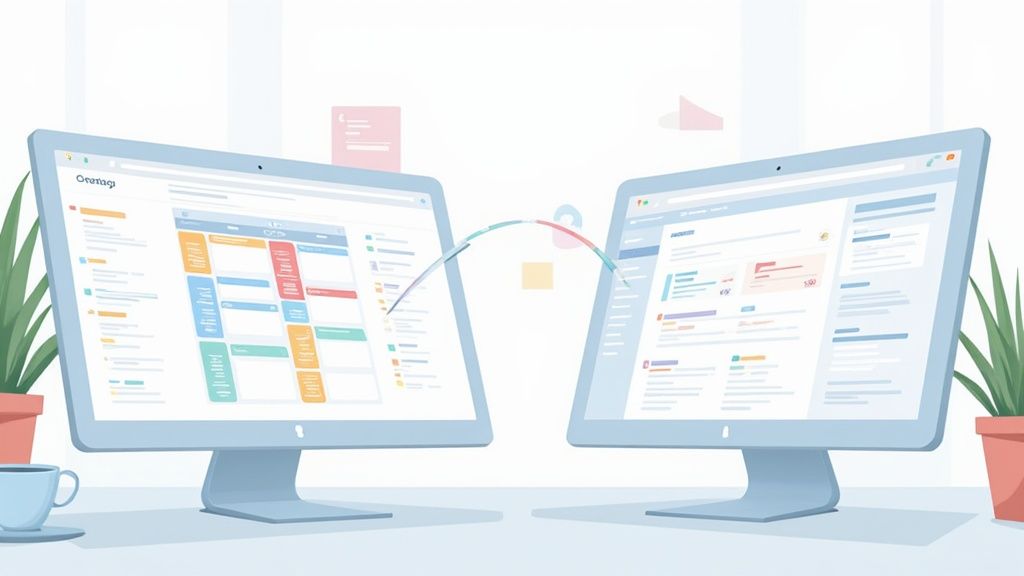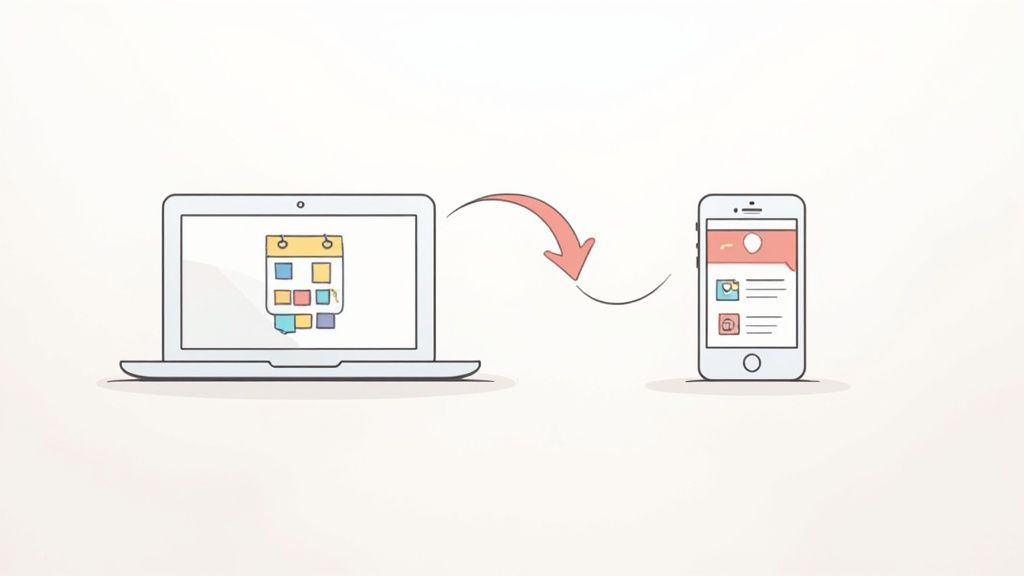Seien wir ehrlich, zu versuchen, dein Arbeits- und Privatleben zu organisieren, wenn sie in zwei verschiedenen Kalendern leben, ist ein Rezept für eine Katastrophe. Einer läuft auf einem Arbeitshandy, der andere auf einem privaten MacBook, und plötzlich bist du doppelt verplant oder, noch schlimmer, verpasst einen Termin komplett, weil die Erinnerung auf dem Gerät war, das du zu Hause gelassen hast.
Deine Kalender dazu zu bringen, miteinander zu kommunizieren, ist nicht mehr nur ein nettes Extra. Es geht darum, eine einzige, verlässliche Quelle dafür zu schaffen, wo du wann sein musst.
Warum ein einheitlicher Kalender nicht mehr optional ist
Wenn deine berufliche Welt um Google Calendar kreist, aber deine persönlichen Geräte alle von Apple sind, lebst du ständig mit einer Trennung. Es ist eine häufige Frustration—zwei separate Ströme von Terminen, Fristen und Erinnerungen zu jonglieren.
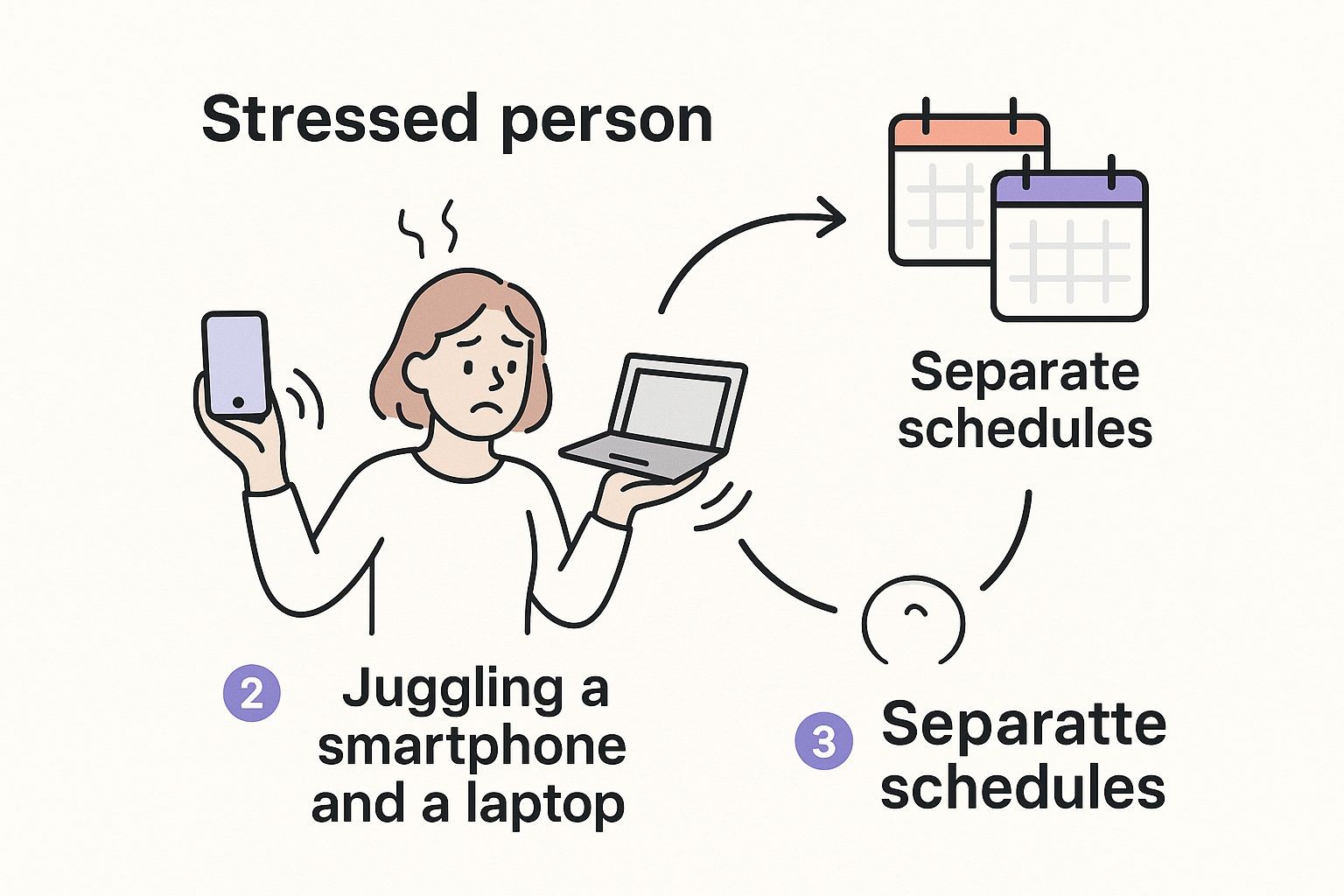
Dieses Bild kommt dir wahrscheinlich bekannt vor. Es ist die tägliche Reibung, die so viele von uns spüren, und genau deshalb ist eine reibungslose, bidirektionale Synchronisation zwischen Google und Apple Kalendern so entscheidend, um bei Verstand und produktiv zu bleiben.
Das wachsende Bedürfnis nach Kalender-Harmonie
Ausschließlich in einem Tech-Ökosystem zu leben ist heutzutage ziemlich selten. Daher ist die Synchronisation von Google Calendar mit Apple Calendar zur Standardpraxis für Millionen geworden. Tatsächlich zeigen Umfragen, dass fast 45% der mobilen Nutzer mindestens zwei verschiedene Arten von Geräten haben.
Bei genauerer Betrachtung fand ein Bericht heraus, dass erstaunliche 72% der Berufstätigen, die digitale Kalender verwenden, sowohl Google als auch Apple Calendar gleichzeitig jonglieren, meist indem sie ihre Google-Ereignisse auf ihre Apple-Geräte ziehen. Falls du neugierig bist, kannst du ein besseres Verständnis für diese Plattformen in diesem detaillierten Kalendervergleich bekommen.
Ohne eine zuverlässige Synchronisation stellst du dir selbst praktisch ein Bein. Du riskierst:
- Doppelbuchungen: Ja zu einem privaten Mittagessen zu sagen, mitten in einem Arbeitsmeeting, das du nicht sehen konntest.
- Wichtige Termine verpassen: Den Geburtstag eines Familienmitglieds zu vergessen, weil die Erinnerung auf deinem Arbeitshandy war.
- Zeit verschwenden: Ständig zwischen Apps zu wechseln, nur um herauszufinden, wie dein Tag tatsächlich aussieht.
Um zu beginnen, ist es hilfreich, die wichtigsten Optionen auf einen Blick zu sehen.
Vergleich deiner Kalender-Synchronisierungsoptionen
Dieser schnelle Vergleich schlüsselt die häufigsten Wege auf, deine Google- und Apple-Kalender zu synchronisieren, und hilft dir dabei zu entscheiden, welcher Weg für dein Setup am besten ist.
| Methode | Am besten für | Synchronisierungstyp | Setup-Komplexität |
|---|---|---|---|
| Native Integration (iPhone/Mac) | Die meisten Nutzer, die eine einfache, zuverlässige bidirektionale Synchronisierung für alle Kalender benötigen. | Bidirektional | Niedrig |
| Third-Party App | Nutzer, die erweiterte Features wie Task-Integration oder benutzerdefinierte Ansichten benötigen. | Bidirektional | Mittel |
| ICS Link (Read-Only) | Anzeigen eines Google-Kalenders auf einem Apple-Gerät, ohne ihn bearbeiten zu müssen. | Unidirektional | Niedrig |
Für die meisten Menschen ist die native Integration die einfachste und effektivste Lösung. Aber wenn du komplexere Anforderungen hast, sind die anderen Optionen es wert, erkundet zu werden.
Über die persönliche Synchronisation hinaus
Die Vereinheitlichung deiner Kalender verhindert nicht nur persönliche Terminprobleme. Sie macht auch die Koordination mit anderen, besonders über verschiedene Zeitzonen hinweg, viel einfacher.
Wenn du versuchst, ein Meeting mit einem Kollegen in einem anderen Land zu arrangieren, ist es der erste entscheidende Schritt, alle deine Termine an einem Ort zu haben. Für wirklich knifflige Terminplanungssituationen kann ein spezieller meeting time zone converter ein Lebensretter sein.
Indem du alles zusammenführst, baust du ein zuverlässiges System auf, das sowohl deine persönlichen als auch beruflichen Verpflichtungen im Griff behält, ohne die ständigen Kopfschmerzen beim Verwalten separater Terminpläne.
Apples integrierte Sync für iPhone und Mac verwenden
Der einfachste Weg, deine Google und Apple Kalender miteinander kommunizieren zu lassen, ist die native Integration zu verwenden, die bereits in deinem iPhone, iPad und Mac eingebaut ist. Das ist keine Einbahnstraße; es erstellt eine echte bidirektionale Synchronisation. Füge ein Ereignis auf deinem Mac hinzu und es erscheint in Google Calendar. Erstelle eines in Google und es erscheint auf deinem iPhone. Es ist die bevorzugte Methode für die meisten Menschen, weil es einfach und zuverlässig ist und du keine einzige zusätzliche App herunterladen musst.
Diese Magie wird durch eine Technologie namens CalDAV ermöglicht, ein Internetstandard, der speziell dafür entwickelt wurde, verschiedenen Kalender-Apps das Teilen und Synchronisieren von Daten zu ermöglichen.
Apple unterstützt dies bereits seit über einem Jahrzehnt und bietet offiziell diese Art der Integration seit iOS 6 und OS X Mountain Lion aus dem Jahr 2012. Es war ein großer Schritt beim Abbau der Mauern zwischen Tech-Ökosystemen und machte das Leben für uns alle viel einfacher, die ihre Geräte bunt mischen.
Sync auf deinem Mac einrichten
Die Verbindung deiner Accounts auf einem Mac ist kinderleicht und sollte nur ein paar Minuten in deinen Systemeinstellungen dauern. Du musst einfach zum Bereich "Internet Accounts" gehen und deine Google-Details eingeben.
Hier ist ein Blick auf das "Internet Accounts"-Panel in macOS. Hier startest du, indem du "Google" auswählst.
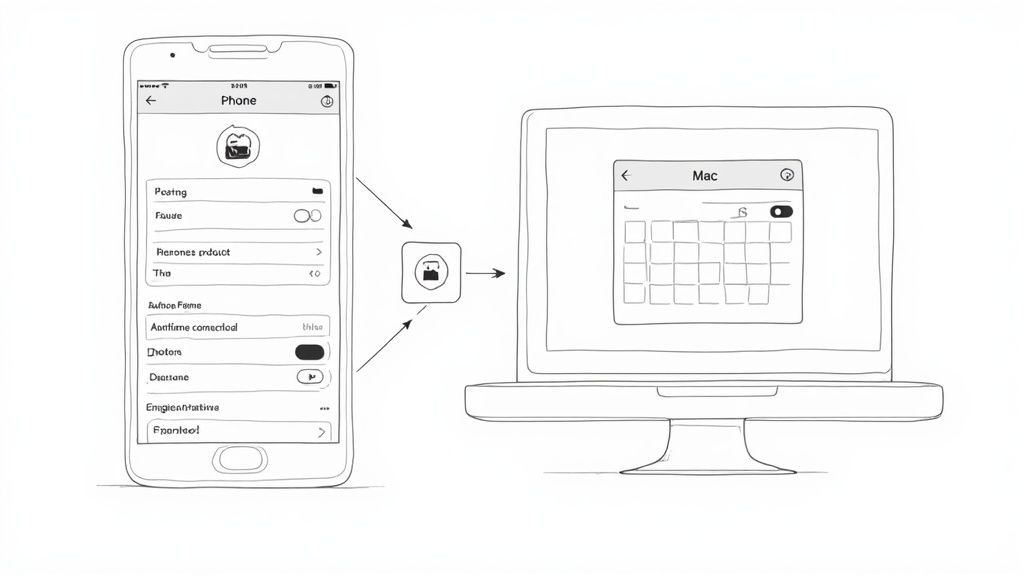
Von diesem Bildschirm aus klickst du einfach auf das Google-Symbol und folgst den Anweisungen zum Anmelden. Sobald du drin bist, kannst du auswählen, welche Services du synchronisieren möchtest.
Um alles zu verbinden, machst du folgendes:
- Öffne Systemeinstellungen (oder Systemeinstellungen bei einer älteren Version von macOS).
- Klicke auf Internet Accounts.
- Wähle Google und gib deine Login-Informationen ein.
- Nachdem du dich angemeldet hast, stelle sicher, dass das Calendars-Häkchen gesetzt ist. Das ist der wichtige Teil!
Und das war's. Deine Google Calendar-Ereignisse werden automatisch in deine Apple Calendar-App übertragen. Wenn du nach einer tieferen Betrachtung suchst, besonders für iCal, könnte unser spezieller Leitfaden über how to sync Google Calendar to iCal hilfreich sein.
dein Google Account auf iPhone oder iPad verbinden
Der Prozess auf einem iPhone oder iPad ist genauso einfach und folgt derselben Grundidee. Du wirst deinen Google Account direkt über die Haupteinstellungen deines Geräts hinzufügen.
Öffne zuerst die Einstellungen App. Du scrollst ein wenig nach unten, um die Kalender-Einstellungen zu finden, wo du alle deine verbundenen Accounts verwaltest.
Wichtiger Punkt: Das Beste an dieser nativen Methode ist, dass sie komplett nach dem Prinzip "einrichten und vergessen" funktioniert. Sobald du den Account hinzugefügt hast, funktioniert die Synchronisation einfach still im Hintergrund und hält deinen Terminplan perfekt über alle deine Geräte hinweg abgestimmt, ohne dass du einen Finger rühren musst.
Um dein iPhone synchronisiert zu bekommen, folge einfach diesen schnellen Schritten:
- Gehe zu Einstellungen > Kalender > Accounts.
- Tippe auf Account hinzufügen und wähle Google aus der Liste.
- Gib deine Google E-Mail und dein Passwort ein.
- Stelle sicher, dass der Schalter für Kalender aktiviert ist.
Sobald das erledigt ist, öffne deine Kalender App. Du musst vielleicht eine Minute warten, bis die erste Synchronisation alles herüberzieht, aber bald wirst du alle deine Google Events sehen, übersichtlich farbkodiert direkt neben deinen iCloud Kalendern. Für die meisten Menschen ist diese einfache, eingebaute Lösung mehr als kraftvoll genug für sowohl Arbeit als auch Privatleben.
Wann du Third-Party Sharing Solutions verwenden solltest
Während die eingebaute Synchronisation zwischen Google und Apple Calendar ein Lebensretter für den persönlichen Gebrauch ist, gibt es viele Situationen, in denen diese einfache bidirektionale Verbindung einfach nicht ausreicht. Du wirst schnell an Grenzen stoßen, wenn du speziellere Tools zum Teilen von Terminen benötigst, besonders wenn du Zeitpläne für ein Team verwaltest oder Events an ein großes Publikum bewirbst.
Denk zum Beispiel daran, den Bereitschaftsplan eines Teams oder eine Projekt-Timeline zu teilen. Du brauchst, dass alle es sehen können, aber das Letzte, was du willst, ist, dass jemand versehentlich einen kritischen Eintrag löscht oder verändert. In solchen Situationen ist eine einseitige, schreibgeschützte Freigabe eine viel sicherere Option.
Dann gibt es noch die Welt der Event-Ersteller—Marketer, kleine Unternehmen und Community-Organisatoren. Ihr Ziel ist es nicht nur, persönliche Zeitpläne zu synchronisieren; es geht darum, einen narrensicheren Weg zu finden, ihre Events in die Kalender ihrer Teilnehmer zu bekommen. Hier geht es um nahtlose Event-Distribution, nicht um persönliche Organisation.
Einen schreibgeschützten Kalender-Share erstellen
Eine fantastische und oft übersehene Funktion in Google Calendar ist die Möglichkeit, einen öffentlichen, teilbaren Link zu erstellen. Dieser einfache Trick veröffentlicht eine schreibgeschützte Version deines Kalenders, die jeder mit dem Link abonnieren kann. Es ist der perfekte Weg, um Informationen zu übertragen, ohne auch nur ein bisschen Kontrolle aufzugeben.
Denk daran wie an ein digitales schwarzes Brett für deinen Zeitplan. Es ist ideal für:
- Team-Zeitpläne: Das Teilen von Schichtwechseln, Projektdeadlines oder Bereitschaftsdiensten.
- Community Events: Das Posten eines Kalenders mit bevorstehenden lokalen Meetups oder Workshops.
- Content-Kalender: Mitarbeitern einen schreibgeschützten Einblick in deinen Veröffentlichungsplan geben.
Das Einrichten ist ein Kinderspiel. Du gehst einfach in deine Google Calendar-Einstellungen, machst einen bestimmten Kalender öffentlich und schnappst dir seine einzigartige URL. Jeder, der ihn abonniert, wird alle deine Termine und alle Updates sehen, die du sendest, aber sie können nichts davon ändern. Es ist einfach, sicher und du behältst die Kontrolle. Wenn du nach weiteren Details zu ähnlichen Integrationen suchst, unser Leitfaden zum syncing iCal and Google Calendar hat dich abgedeckt.
Tools für Event-Ersteller und Marketer
Wenn dein Ziel ist, ein Event an Hunderte oder sogar Tausende von Menschen zu bringen, brauchst du ein völlig anderes Tool. Hier kommen spezialisierte Plattformen ins Spiel, die für Event Marketing entwickelt wurden und ein komplett anderes Problem lösen als die persönliche Kalender-Synchronisierung. Der Fokus verschiebt sich davon, deinen Zeitplan abzustimmen, hin dazu, es für dein Publikum lächerlich einfach zu machen, dein Event zu speichern.
Genau deshalb haben wir unseren Service entwickelt, Add to Calendar PRO. Er ist von Grund auf für Unternehmen, Marketer und alle konzipiert, die ihre Events vor ein Publikum bringen und mit null Reibung in deren Kalender bekommen müssen.
Stell dir vor: du hostest ein Webinar. Du brauchst Teilnehmer, die sich das Datum speichern, aber sie nutzen eine chaotische Mischung aus Google Calendar, Apple Calendar, Outlook und anderen. Unser Service gibt dir einen einfachen "Add to Calendar" Button, der überall funktioniert und sicherstellt, dass ein einziger Klick alles ist, was jemand braucht, um dein Event hinzuzufügen.
Dieser Ansatz beseitigt die technischen Hürden für dein Publikum, was die Teilnahmequoten dramatisch steigern kann. Anstatt nur ein Event zu sehen, fügen sie aktiv eine Verpflichtung zu ihrem persönlichen Zeitplan hinzu, komplett mit eingebauten Erinnerungen. Es ist die Brücke zwischen Event-Promotion und Teilnehmer-Aktion und macht es zu einem essentiellen Tool für alle, denen es ernst mit der Steigerung des Engagements ist.
Feinabstimmung deiner synchronisierten Kalender-Einrichtung
Deine Google und Apple Kalender miteinander sprechen zu lassen ist ein großartiger erster Schritt, aber die wahre Magie passiert, wenn du anfängst, die Einrichtung an dein Leben anzupassen. Ein paar kleine Anpassungen können aus einer einfachen Synchronisation eine hocheffiziente, personalisierte Terminplanungsmaschine machen. Stell es dir vor wie das Schneidern eines Anzugs—die Konfektionsversion funktioniert, aber eine maßgeschneiderte Passform ist ein Gamechanger.
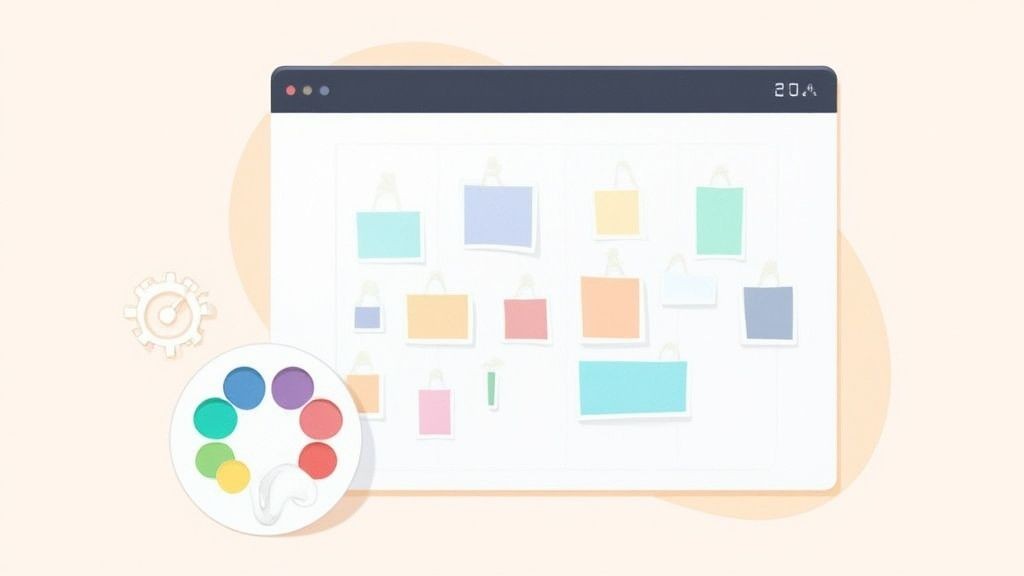
Es geht alles darum, den Kalender für dich arbeiten zu lassen, nicht andersherum. Lass uns ein paar wichtige Einstellungen durchgehen, die einen enormen Unterschied machen können.
Deinen Standard-Kalender festlegen
Eine der häufigsten Frustrationen nach einer Synchronisation ist das Erstellen eines neuen Termins, nur um festzustellen, dass er im falschen Kalender gelandet ist. Du fügst schnell ein Arbeitsmeeting auf deinem iPhone hinzu, aber es wird standardmäßig in deinem persönlichen iCloud Kalender gespeichert. Jetzt musst du zurückgehen und es verschieben.
Das zu beheben ist einfach, aber absolut entscheidend.
Indem du einen Standard-Kalender festlegst, sagst du deinem Gerät, wo neue Termine automatisch hinsollen. Wenn dein Berufsleben komplett in Google Calendar stattfindet, mach das zu deinem Standard auf deinem iPhone. Problem gelöst.
So machst du es auf einem iPhone oder iPad:
- Gehe zu Einstellungen > Kalender > Standard-Kalender.
- Tippe einfach auf den Google Calendar, den du als Hauptkalender willst.
Diese eine kleine Änderung erspart dir die ständigen Kopfschmerzen, Termine herumzuschieben, und hält alles von Anfang an organisiert.
Die Macht der Farbkodierung
Ein synchronisierter Kalender kann schnell zu einer chaotischen Textwand werden, wenn alle deine Termine gleich aussehen. Hier wird Farbkodierung zu deinem besten Freund. Wenn du bestimmte Farben verschiedenen Kalendern zuweist – vielleicht blau für die Arbeit (Google) und rot für Privates (iCloud) – erhältst du eine sofortige visuelle Momentaufnahme deines Tages.
Auf einen Blick kannst du sofort den Unterschied zwischen einem Kundengespräch und einem Zahnarzttermin erkennen. Diese visuelle Trennung reduziert mentales Durcheinander und hilft dir dabei, deine Verpflichtungen zu erfassen, ohne auch nur einen einzigen Ereignistitel lesen zu müssen.
Viele Menschen finden es am effektivsten, Farben basierend auf Lebensbereichen zuzuweisen (Arbeit, Familie, Gesundheit, Soziales). Es verwandelt deinen Kalender von einer langweiligen Liste in eine intuitive Karte deiner Zeit.
Fetch vs. Push Einstellungen verstehen
Zum Schluss sprechen wir darüber, wie dein Gerät tatsächlich neue Kalenderinformationen erhält. Versteckt in deinen Account-Einstellungen findest du zwei wichtige Optionen: Fetch und Push.
- Push: Das ist deine Echtzeit-Option. In dem Moment, in dem ein Termin in Google Calendar geändert oder hinzugefügt wird, "pushed" der Server dieses Update fast sofort an dein Apple-Gerät. Das ist fantastisch für zeitkritische Terminpläne, kann aber ein ziemlicher Akku-Fresser sein.
- Fetch: Mit dieser Einstellung "fetcht" dein Gerät Updates vom Server nach einem Zeitplan—alle 15 Minuten, 30 Minuten oder stündlich. Das ist viel freundlicher zu deinem Akku, bedeutet aber, dass du möglicherweise eine kleine Verzögerung siehst, bevor ein neuer Termin auftaucht.
Du kannst das anpassen, indem du zu Einstellungen > Kalender > Accounts > Neue Daten laden gehst.
Für die meisten Leute ist es die perfekte Balance zwischen auf dem Laufenden bleiben und Akkulaufzeit sparen, Push für den Hauptarbeitskalender zu verwenden und Fetch für weniger kritische Kalender zu nutzen. Diese kleinen Details zu optimieren ist das, was ein wirklich nahtloses Kalender-Erlebnis schafft.
So behebst du häufige Probleme bei der Kalender-Synchronisation
Auch bei einem perfekten Setup kann Technologie manchmal ihren eigenen Kopf haben. Wenn du alle Schritte befolgt hast, um deine Google und Apple Kalender zu verknüpfen, aber trotzdem etwas nicht stimmt, mach dir keine Sorgen. Die meisten Synchronisationsprobleme sind kleine, leicht behebbare Störenfriede, und wir gehen die häufigsten Verursacher durch.
Stell dir das als deinen Erste-Hilfe-Kasten für Kalender-Kopfschmerzen vor. Ein verspätetes Ereignis oder ein fehlender Termin ist frustrierend, aber die Lösung ist meist nur ein paar Fingertipps entfernt.
Wenn Events nicht aktualisiert werden
Das häufigste Problem ist eine Verzögerung—du fügst ein Event auf deinem Laptop hinzu, aber es dauert ewig, bis es auf deinem Handy erscheint. Das hängt fast immer mit deinen "Neue Daten laden" Einstellungen zusammen, die wir bereits erwähnt haben. Ein kurzer Blick in deine Einstellungen kann das Problem oft sofort lösen.
Wenn das nicht hilft, kann eine einfache Aktualisierung die Verbindung wieder in Gang bringen.
- Aktualisierung erzwingen: In der iPhone Calendar App tippst du unten auf dem Bildschirm auf "Kalender". Ziehe dann einfach diese Liste nach unten, um eine manuelle Synchronisation zu erzwingen.
- Verbindung prüfen: Das klingt offensichtlich, aber stelle sicher, dass dein Gerät eine stabile WLAN- oder Mobilfunkverbindung hat. Ein schwaches Signal kann Updates definitiv blockieren.
Manchmal ist die einfachste Lösung die effektivste. Das einfache Ein- und Ausschalten der Kalender-Synchronisation kann eine frische, saubere Verbindung zu Google's Servern wiederherstellen.
Authentifizierungsfehler oder Verbindungsprobleme beheben
Eine Fehlermeldung wie "falsches Passwort" oder ein Verbindungsfehler zu sehen kann beunruhigend sein, besonders wenn du weißt, dass deine Anmeldedaten korrekt sind. Das passiert oft, wenn Google den Anmeldeversuch von deinem iPhone aus Sicherheitsgründen als ungewöhnlich einstuft. Die beste Lösung hierfür ist, das Google-Konto vollständig von deinem Gerät zu entfernen und neu hinzuzufügen.
Profi-Tipp: Bevor du das Konto neu hinzufügst, öffne einen Webbrowser und gehe zur Sicherheitsseite deines Google-Kontos. Ab und zu musst du möglicherweise eine Sicherheitswarnung finden und den Anmeldeversuch von deinem Apple-Gerät manuell als legitim bestätigen, bevor Google die Verbindung wieder zulässt.
Dieser Prozess erzwingt einen neuen, sicheren Handshake zwischen Apple und Google und löst die meisten Authentifizierungsprobleme. Es teilt Google im Wesentlichen mit: "Ja, diesem Gerät wird vertraut", wodurch alle Sicherheitssperren aufgehoben werden, die möglicherweise im Hintergrund ausgelöst wurden.
Warum eine zuverlässige Verbindung wichtig ist
Diese unglaubliche Fähigkeit zweier verschiedener Ökosysteme, harmonisch zusammenzuarbeiten, ist zu einem Eckpfeiler der modernen Produktivität geworden. Die technische Magie geschieht durch Protokolle wie CalDAV, kombiniert mit Apples nativer Google Account Integration. Diese Nahtlosigkeit hat dazu geführt, dass monatliche aktive Synchronisationsereignisse weltweit 200 Millionen überschreiten.
Es geht darum, Googles mächtige Cloud-Features mit Apples sauberer Benutzeroberfläche zu kombinieren, was eine stabile Verbindung unverzichtbar macht. Du kannst tiefer in diese mächtige Calendar-Partnerschaft auf krisp.ai eintauchen.
Falls Probleme nach dem Ausprobieren dieser Lösungen weiterhin bestehen, könnte das Problem ein temporärer Ausfall auf Apples oder Googles Seite sein. Es ist selten, aber es passiert. Eine schnelle Suche nach ihren offiziellen System Status Pages wird dir sagen, ob es laufende Service-Störungen gibt, die ihre Calendar Services beeinträchtigen.
Ein paar häufige Fragen zur Kalender-Synchronisation
Selbst nach einer reibungslosen Einrichtung ist es völlig normal, ein paar Fragen dazu zu haben, wie alles zusammenarbeitet. Wir haben immer wieder dieselben Anfragen gesehen, also lass uns sie jetzt beantworten, damit du dich sicher mit deinem neu vereinheitlichten Terminplan fühlen kannst.
Wird die Synchronisation meines Google Calendars mit meinem iPhone mein Datenvolumen aufbrauchen?
Das ist eine große Frage, aber du kannst dich entspannen. Die Synchronisation deines Kalenders verbraucht überraschend wenig Daten.
Denk mal darüber nach: Termindetails sind nur kleine Textteile. Die Datenübertragung ist minimal, daher wirst du höchstwahrscheinlich keine Auswirkungen auf deinen monatlichen Datentarif bemerken. Das gilt sogar dann, wenn du zum ersten Mal einen prallvollen Kalender synchronisierst.
Wenn ich ein Ereignis auf meinem Mac lösche, ist es auch von Google verschwunden?
Ja, das ist es! Wenn du dein Google-Konto direkt zu deinem Mac oder iPhone über die native Methode hinzufügst, ist die Verbindung vollständig bidirektional.
Das ist die wahre Magie, wenn du die Dinge auf diese Weise einrichtest. Jede Änderung, die du in der Apple Kalender-App machst—Hinzufügen, Bearbeiten oder Löschen eines Ereignisses—spiegelt sich sofort in deinem Google Calendar wider und umgekehrt. Es hält alles perfekt synchron auf allen deinen Geräten, was ja der ganze Sinn der Sache ist.
Kann ich nur einen bestimmten Google Calendar synchronisieren?
Absolut. Du hast die vollständige Kontrolle darüber, welche Kalender du siehst. Nach dem Hinzufügen deines Google Accounts kannst du einfach auswählen, welche auf deinem iPhone angezeigt werden sollen.
So verwaltest du es:
- Öffne die Calendar App auf deinem iPhone.
- Tippe auf Calendars ganz unten auf dem Bildschirm.
- Du siehst eine vollständige Liste aller deiner Kalender unter deinem Google Account. Aktiviere oder deaktiviere einfach die, die du sehen möchtest.
Das ist ein Lebensretter, um Kalender zu verstecken, die du unterwegs nicht brauchst, wie einen geteilten Teamprojekt-Kalender, der nur deine persönliche Ansicht überladen würde.
Wie schnell werden neue Events tatsächlich synchronisiert?
Die Sync-Geschwindigkeit hängt alles von deinen "Neue Daten laden" Einstellungen ab. Du kannst diese anpassen, indem du zu Einstellungen > Kalender > Accounts > Neue Daten laden gehst.
Wenn du Push für dein Google-Konto aktiviert hast, erscheinen Änderungen fast sofort. Aber wenn du Fetch verwendest, prüft dein iPhone Updates nach einem Zeitplan, den du festlegst, wie alle 15 oder 30 Minuten. Für die schnellsten, nahezu Echtzeit-Updates ist Push definitiv der richtige Weg.
Bei Add to Calendar PRO geht es uns darum, Event-Management völlig mühelos zu machen. Wenn du ein Unternehmen, Marketer oder Creator bist, der seine Events mit einem einzigen Klick in die Kalender deiner Zielgruppe bringen möchte, wurde unser Service genau für dich entwickelt. Finde heraus, wie unsere anpassbaren "Add to Calendar" Buttons deine Event-Teilnahme steigern können unter https://add-to-calendar-pro.com.